Bài giảng Tin học ứng dụng - Chương 6: Quản lý tập tin và thư mục - Lê Viết Mẫn
Tập tin - File
• Tập tin ứng dụng (Application File)
• Có những chỉ dẫn cho bộ vi xử lý phải thực hiện những nhiệm vụ
gì
• Thường lưu trong một thư mục được đặt tên cho chương trình đó,
thường nằm trong thư mục Program Files
• Tập tin dữ liệu (Data File)
• Chứa dữ liệu được bạn nhập và lưu lại từ một trong các chương
trình ứng dụng trong máy tính của bạn
• Tập tin hệ thống (System File)
• Chứa những chỉ dẫn chi tiết cho bộ vi xử lý phải thực hiện những
nhiệm vụ gì, ngoại trừ việc chúng là một phần của hệ điều hành
Bạn đang xem tài liệu "Bài giảng Tin học ứng dụng - Chương 6: Quản lý tập tin và thư mục - Lê Viết Mẫn", để tải tài liệu gốc về máy hãy click vào nút Download ở trên
Tóm tắt nội dung tài liệu: Bài giảng Tin học ứng dụng - Chương 6: Quản lý tập tin và thư mục - Lê Viết Mẫn
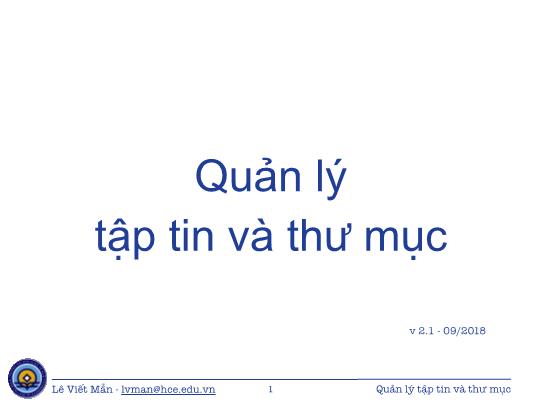
Lê Viết Mẫn - [email protected] Quản lý tập tin và thư mục v 2.1 - 09/2018 Quản lý tập tin và thư mục 1 Lê Viết Mẫn - [email protected] Quản lý tập tin và thư mục Nội dung 2 1. Tập tin 2. Thư mục 3. Windows Explorer Lê Viết Mẫn - [email protected] Quản lý tập tin và thư mục Tập tin - File • Tập tin là một tập hợp các thông tin ghi trên bộ nhớ ngoài, tạo thành một đơn vị lưu trữ do hệ điều hành quản lý • Mỗi tập tin đều có tên, được đặt theo quy tắc : • Tên không quá 255 ký tự, gồm hai phần : phần tên (Name) và phần mở rộng (Extension), được phân cách nhau bằng dấu chấm (.) • Phần mở rộng không nhất thiết phải có và để phân loại kiểu tập tin • Tên tập tin không chứa các ký tự dưới đây 3 \ / : * ? “ | Lê Viết Mẫn - [email protected] Quản lý tập tin và thư mục Tập tin - File • Tập tin ứng dụng (Application File) • Có những chỉ dẫn cho bộ vi xử lý phải thực hiện những nhiệm vụ gì • Thường lưu trong một thư mục được đặt tên cho chương trình đó, thường nằm trong thư mục Program Files • Tập tin dữ liệu (Data File) • Chứa dữ liệu được bạn nhập và lưu lại từ một trong các chương trình ứng dụng trong máy tính của bạn • Tập tin hệ thống (System File) • Chứa những chỉ dẫn chi tiết cho bộ vi xử lý phải thực hiện những nhiệm vụ gì, ngoại trừ việc chúng là một phần của hệ điều hành 4 Lê Viết Mẫn - [email protected] Quản lý tập tin và thư mục Phần mở rộng và biểu tượng 5 Dạng tập tin Phần mở rộng Biểu tượng Dạng tập tin Phần mở rộng Biểu tượng Tài liệu MS Word .doc .docx Tập tin web .htm .html Tài liệu MS Excel .xls .xlsx Ảnh bitmap .bmp Tập tin văn bản .txt Tập tin âm thanh wave .wav .mp3 Lê Viết Mẫn - [email protected] Quản lý tập tin và thư mục Thư mục - Folder • Thư mục được dùng để quản lý các tập tin một cách có hệ thống • Thư mục có thể có các thư mục con • Tổ chức các tập tin và thư mục trên đĩa được gọi là cây thư mục • Mức cao nhất của bất kỳ thư mục nào trên ổ đĩa gọi là thư mục gốc (root folder hoặc root directory) • Luôn đại diện bởi tên ổ đĩa, theo sau bởi : và \ • Khi Windows được cài đặt, thì hệ thống có sẵn các thư mục hệ thống sau: • Documents and Settings • Program Files • Temps • Windows hoặc WinNT 6 Lê Viết Mẫn - [email protected] Quản lý tập tin và thư mục Đường dẫn thư mục • Mọi tập tin trên một máy tính được lưu trữ trong một vị trí cụ thể trên một ổ đĩa, và vị trí được mô tả bởi đường dẫn • Đường dẫn sẽ chỉ ra tuyến đường chính xác cần đi theo để tới được vị trí của một tập tin 7 • Đường dẫn đến tập tin Cost of Goods • Libraries\Documents\My Documents\ Annual Reports\2012\Cost of Goods • Các thư viện (Libraries): • Tập hợp các đối tượng ghép từ nhiều vị trí khác nhau và trình bày trong một vị trí tập trung • Các tập tin xuất hiện thực sự lưu trữ ở những vị trí khác trên đĩa Lê Viết Mẫn - [email protected] Quản lý tập tin và thư mục Tài khoản người dùng • Windows 7 cho phép có nhiều tài khoản người dùng và tạo ra một thư mục người dùng duy nhất cho mỗi tài khoản • Windows tự động tạo thư mục My Documents trong mỗi thư mục người dùng • Các tập tin bạn tạo ra trong khi đăng nhập vào một tài khoản sẽ tự động được lưu trữ trong thư mục người dùng của tài khoản 8 Lê Viết Mẫn - [email protected] Quản lý tập tin và thư mục Windows Explorer và Computer 9 Mở Windows Explorer bằng cách nháy nút Start, trỏ vào All Programs, trỏ vào Accessories, rồi nháy Windows Explorer Mở Computer bằng cách nháy lên biểu tượng Computer trên Desktop Lê Viết Mẫn - [email protected] Quản lý tập tin và thư mục Giao diện Windows Explorer 10 Ngăn Navigation với nội dung được thể hiện theo dạng cây Lựa chọn cách thể hiện nội dung thư mục Nội dung thư mục hiện hành hiển thị ở ngăn Contents Thanh Detail hiển thị thuộc tính, chi tiết của các đối tượng trong ngăn Contents Thanh Command cung cấp các lệnh bạn có thể sử dụng để tổ chức, xem, hoặc bảo vệ dữ liệu của bạn Lê Viết Mẫn - [email protected] Quản lý tập tin và thư mục Giao diện Windows Explorer 11 Ô đường dẫn thư mục Hiển thị các liên kết đến các thư mục hoặc vị trí bạn thường sử dụng Lê Viết Mẫn - [email protected] Quản lý tập tin và thư mục Xem và mở thư mục 12 Trở về thư mục trước đó đã xem Nháy chuột vào thư mục trên cây thư mục để xem / mở thư mục đó Nội dung ở ngăn bên phải sẽ thay đổi theo thư mục được chọn Lê Viết Mẫn - [email protected] Quản lý tập tin và thư mục Sắp xếp tập tin, thư mục 13 Hiển thị thư mục dạng Details và nháy vào đầu đề cột cần sắp xếp hoặc sử dụng chức năng Sort by trong bảng chọn View Lê Viết Mẫn - [email protected] Quản lý tập tin và thư mục Tạo tập tin, thư mục 14 Sử dụng ngăn Navigation và ngăn nội dung của Windows Explorer để di chuyển đến thư mục muốn đặt tập tin/thư mục mới 1 2 Lê Viết Mẫn - [email protected] Quản lý tập tin và thư mục Mở, soạn thảo và lưu tập tin 15 Nháy đúp vào tập tin Tin hoc ung dung nang cao de mở tập tin này và sửa đổi Cửa sổ Notepad hiển thị phù hợp với kiểu tập tin. Sửa đổi và lưu lại 1 2 Lê Viết Mẫn - [email protected] Quản lý tập tin và thư mục Di chuyển, sao chép 16 Sử dụng tổ hợp phím Ctrl + C, Ctrl + X, Ctrl + V Sử dụng tính năng kéo thả. Chú ý sự khác biệt của vị trí mới của tập tin/thư mục 1 Chọn các tập tin/thư mục muốn sao chép/di chuyển 2 Lê Viết Mẫn - [email protected] Quản lý tập tin và thư mục Đổi tên 17 1 Nháy phải chuột lên tập tin/ thư mục muốn đổi tên 2 Lê Viết Mẫn - [email protected] Quản lý tập tin và thư mục Xoá tập tin/thư mục Chọn tập tin/thư mục muốn xoá, bấm phím Delete trên bàn phím hoặc nháy phải chuột và chọn mục Delete trên bảng chọn tắt 18 Biểu tượng Recycle Bin khi chưa có rác Biểu tượng Recycle Bin khi có rác Chọn các tập tin/thư mục muốn khôi phục hoặc xoá hẳn rồi chọn một trong hai mục này Lê Viết Mẫn - [email protected] Cảm ơn sự chú ý Câu hỏi ? Quản lý tập tin và thư mục 19
File đính kèm:
 bai_giang_tin_hoc_ung_dung_chuong_6_quan_ly_tap_tin_va_thu_m.pdf
bai_giang_tin_hoc_ung_dung_chuong_6_quan_ly_tap_tin_va_thu_m.pdf

